Desert

L'originale di questo tutorial lo trovi qui

Ringrazio Tine per avermi permesso di tradurre questo tutorial
Tutorial creato con PhotoFiltre Studio versione 9.2.2 e tradotto con la versione 10.4.0
Materiale qui
Il tube dell'aquila è di Kara, il tube della donna è di Luz Cristina e il tube del paesaggio è di Stéphane
Filtri usati qui: Medhi e Xero (da mettere entrambi nella cartella Plugins 8BF)
Puoi trovare informazioni utili sull'installazione dei filtri qui

|
Porta con te la freccia per tenere il segno al tuo lavoro |
Preparazione
Metti l'immagine "halo_desert" nella cartella Patterns di PFS (C:\Programmi\PhotoFiltre Studio X\Patterns)
1. Apri un nuovo documento di 600 x 425 px (File/Nuovo oppure clicca sull'icona in alto a sinistra  ) e metti la spunta su trama di sfondo ) e metti la spunta su trama di sfondo
e cerca l'immagine "halo_desert":
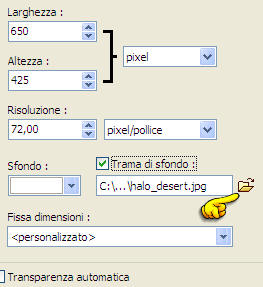
Filtro/Effetti ottici/Nebbia/Bianca.
Nella tavolozza dei colori metti in primo piano il colore R 132 / V 84 / B 48:

e in secondo piano il colore R 251 / V 239 / B 202 aggiungendolo ai colori personalizzati:
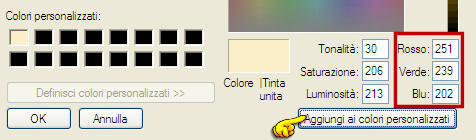
2. Apri il tube del paesaggio "paysage_tube-by-stephane-desert".
Con lo strumento gomma configurato come sotto cancella la firma:
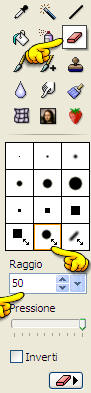
Modifica/Copia. Torna al tuo lavoro. Modifica/Incolla.
Posiziona in alto a sinistra.
Filtro/Rilievo/Diminuisci rilievo.
3. Apri il tube dell'aquila "aigle_KaraT3239".
Strumento gomma configurato con raggio 40 e cancella le firme.
Modifica/Copia. Torna al tuo lavoro. Modifica/Incolla.
Livello/Trasformazione/Trasformazione libera:
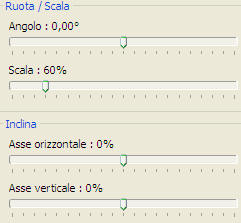
Posiziona in alto a destra.
4. Apri il tube della donna "femme_1139-luzcristina".
Strumento gomma configurato come in precedenza e cancella la firma.
Modifica/Copia. Torna al tuo lavoro. Modifica/Incolla.
Livello/Trasformazione/Trasformazione libera: valore della scala a 90.
Posiziona in basso un po' verso destra.
File/Salva il tuo lavoro in formato pfi.
Livello/Unisci tutti i livelli.
6. Immagine/Contorno esterno: larghezza 35 e colore bianco.
Strumento bacchetta magica configurato come sotto:
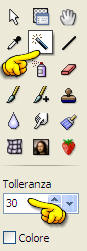
Seleziona la bordatura bianca.
Filtro/Filtro 8BF/Medhi/Wavy Lab 1.1:
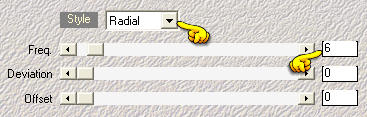
Filtro/Filtro 8BF/Xero/Fritillary con i parametri predefiniti: 5 / 30 / 10 / 0.
6. Selezione/Inverti.
Modifica/Contorno e riempimento:
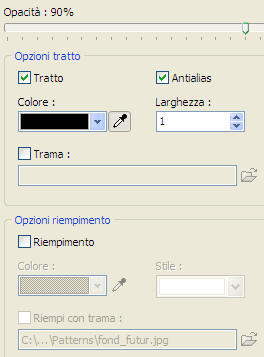
Selezione/Seleziona tutto.
Filtro/Deformazione/Prospettiva trapezoidale:
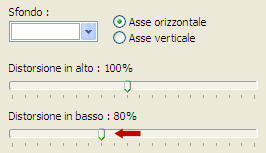
Selezione/Nascondi selezione.
7. Apri il tube dell'elefante "elephant". Modifica/Copia. Torna al tuo lavoro. Modifica/Incolla.
Livello/Trasformazione/Trasformazione libera: valore della scala a 70.
Posiziona in basso a sinsitra.
Livello/Unisci tutti i livelli.
8. Strumento bacchetta magica configurata come in precedenza e seleziona la parte bianca:
mantieni premuto il tasto Ctrl della tua tastiera per selezionare entrambe le parti.
Immagine/Trasparenza automatica/Seleziona esterno.
Aggiungi la tua firma cliccando sull'icona T in alto:
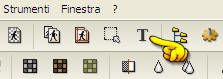
Livello/Unisci tutti i livelli.
File/Salva con nome in formato png compressione 100 e standard.
Tutorial tradotto da Byllina il 24 giugno 2011
e registrato su TWI

Tradotti Tine
Home |